
E-ticaret operasyonlarında verimlilik, zaman yönetimi kadar veri doğruluğuna da bağlıdır. Birçok işletme için ürün, stok ve fiyat bilgilerini manuel olarak düzenlemek ciddi bir zaman kaynağıdır. Bu noktada devreye giren Sentos Excel işlemleri, toplu güncellemeleri kolaylaştırarak operasyonel yükü azaltır.
Bu yazıda, Sentos panelinde Excel işlemlerinin nasıl yapıldığını, hangi alanlarda düzenleme yapılabileceğini ve toplu güncelleme sürecinin nasıl çalıştığını adım adım inceleyeceğiz.
Ürün Exceli: Toplu Ürün Düzenlemenin En Hızlı Yolu
Ürün Exceli, Sentos panelinde bulunan tüm ürünlerinizi tek dosyada görüntüleyip toplu olarak düzenlemenizi sağlar.
Bu dosya, ürün adından fiyat bilgisine, açıklamalardan kategoriye kadar birçok alanı içerir.
Adım Adım Ürün Exceli İşlemleri
- Sentos panelinde Excel İşlemleri > Dışa Aktar > Ürün Dışa Aktar seçeneğini tıklayın.
- İndirilen Excel dosyasını açın ve “Düzenlemeyi etkinleştir” butonuna basın.
- Dosyada ürün adı, kategori, açıklama, KDV oranı, desi, fiyat ve marka gibi alanları düzenleyebilirsiniz.
- Ürün kodu ve barkod alanlarını değiştirmeyin. Bu alanlar sistem tarafından tanımlıdır ve değiştirilirse yeni ürün olarak algılanır.
- Düzenlemeleri kaydedin ve panelde İçe Aktar > Ürün İçe Aktar adımlarını izleyin.
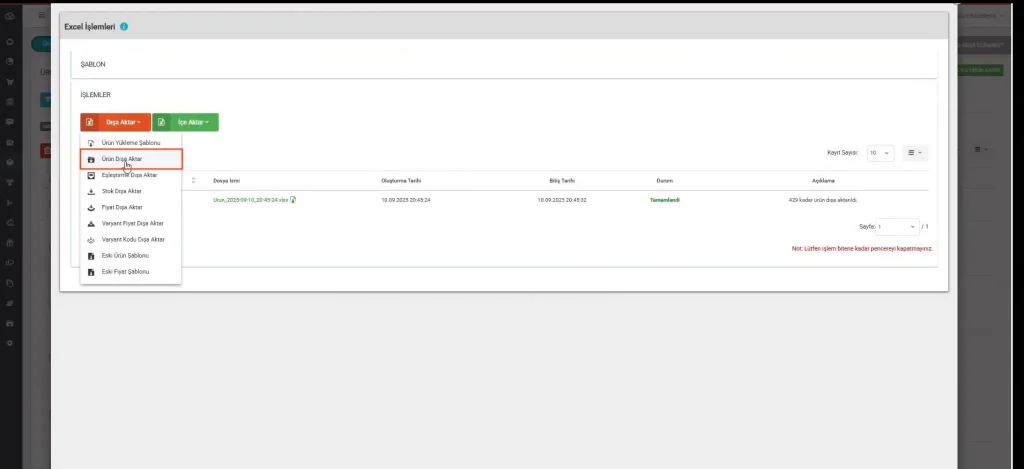
Tüm değişiklikler, yükleme tamamlandıktan sonra Sentos paneline otomatik olarak yansır.
Avantajları:
- Yüzlerce ürünü tek dosyada düzenleme imkanı
- Toplu açıklama ve kategori güncelleme
- Hatalı veri girişlerinin önlenmesi
Bu işlemlerin videosunu izlemek için aşağıdaki bağlantıya tıklayabilirsiniz 👇
Fiyat Exceli: Platform Bazlı Fiyat Yönetimi
E-ticaret satışlarında fiyat politikası, satış performansını doğrudan etkiler. Fiyat Exceli, tüm ürünlerin alış, perakende ve platform bazlı fiyatlarını tek yerden düzenlemenizi sağlar.
Fiyat Exceli Nasıl Kullanılır?
- Sentos panelinde Excel İşlemleri > Dışa Aktar > Fiyat Dışa Aktar adımını izleyin.
- Dosyayı açın ve “Düzenlemeyi etkinleştir” seçeneğini tıklayın.
- Alış fiyatı, perakende fiyatı ve indirimli fiyat alanlarını toplu olarak güncelleyebilirsiniz.
- Düzenlemeyi tamamladıktan sonra İçe Aktar > Fiyat İçe Aktar sekmesinden dosyanızı yükleyin.
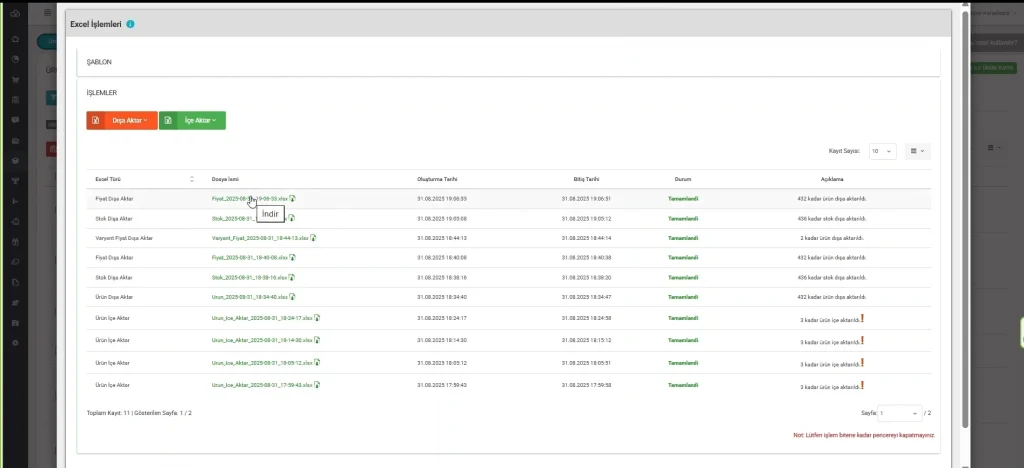
Bu işlem tamamlandığında, fiyat güncellemeleri tüm platformlara yansır. Örneğin Trendyol, N11 veya Amazon fiyatlarınızı tek bir dosyadan senkronize edebilirsiniz.
Not: Hepsiburada platformu indirimli fiyat desteği sunmadığı için bu alan otomatik olarak boş kalır.
Stok Exceli: Envanterinizi Toplu Olarak Güncelleyin
Stok yönetimi, e-ticarette hata payının en düşük olması gereken alanlardan biridir. Stok Exceli, ürün stoklarınızı ve raf numaralarınızı toplu olarak düzenlemenize imkân tanır.
Stok Exceli Güncelleme Adımları
- Sentos panelinde Excel İşlemleri > Dışa Aktar > Stok Dışa Aktar seçeneğini kullanın.
- Dosyayı açtıktan sonra “Düzenlemeyi etkinleştir” seçeneğini seçin.
- Dosya içinde “merkez stok”, “kritik stok” ve “raf numarası” alanlarını toplu şekilde düzenleyin.
- Değişiklikleri kaydedin ve İçe Aktar > Stok İçe Aktar adımlarını izleyin.
Bu işlem tamamlandığında, tüm stok güncellemeleri Sentos panelinde anlık olarak güncellenir.
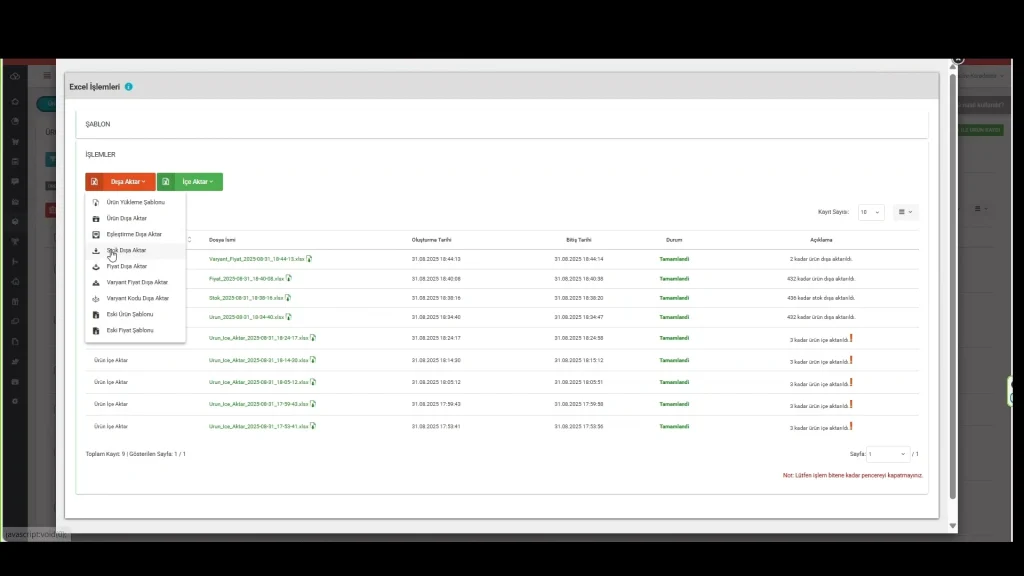
Avantajları:
- Kritik stok seviyelerini kolayca belirleme
- Depo düzenine göre stok takibi
Otomatik senkronizasyon ile hata riskini azaltma
Varyant Fiyat Exceli: Varyant Bazlı Fiyat Güncelleme
Renk, beden veya model farkı bulunan ürünlerde fiyat farklılıklarını tek tek düzenlemek zahmetli olabilir.
Varyant Fiyat Exceli, varyant bazlı fiyat farklarını toplu olarak güncellemenizi sağlar.
Varyant Fiyat Exceli Nasıl Kullanılır?
- Sentos panelinde Excel İşlemleri > Dışa Aktar > Varyant Fiyat Dışa Aktar seçeneğini seçin.
- Dosyayı açarak “Düzenlemeyi etkinleştir” butonuna tıklayın.
- Dosyada yalnızca fiyat farkı bulunan varyantlar listelenecektir.
- İlgili varyantların alış, satış ve indirimli fiyatlarını güncelleyin.
- Kaydedin ve İçe Aktar > Varyant Fiyat İçe Aktar adımlarını uygulayın.
Bu yöntem, özellikle tekstil gibi çok varyantlı ürün gruplarında büyük kolaylık sağlar.
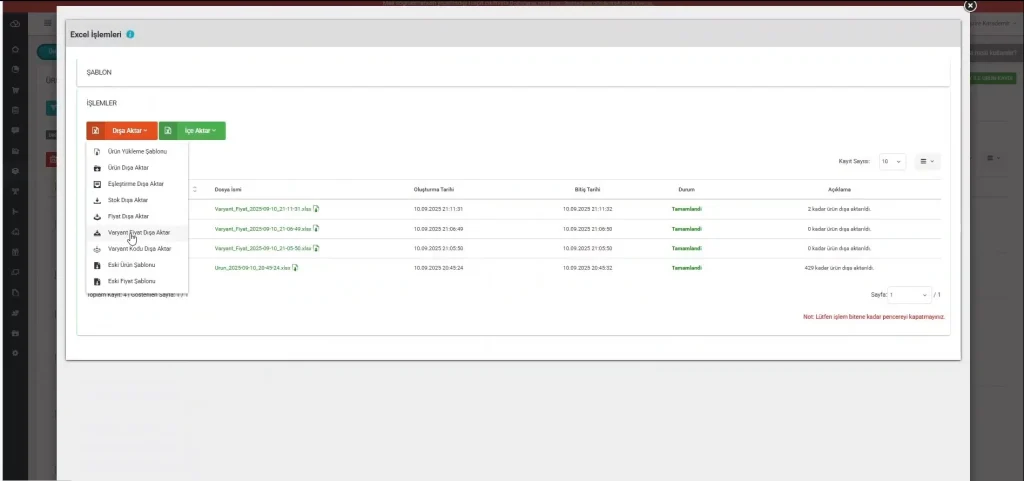
Verimli Excel Yönetimi ile Operasyonlarınızı Hızlandırın
Excel işlemleri, Sentos panelinde toplu ürün ve stok yönetimini en verimli hale getirir. Ürün bilgilerini, stok adetlerini veya fiyatları manuel güncellemek yerine tek bir dosya üzerinden kontrol edebilirsiniz.
Bu yöntem, hataları azaltır, zaman kazandırır ve veri tutarlılığını artırır. E-ticaret operasyonlarını büyütürken hız ve doğruluk arasında denge kurmak için Sentos’un Excel entegrasyonunu kullanabilirsiniz.
📌 Detaylı bilgi almak veya Sentos’un pazaryeri ve e-ticaret entegrasyonlarını canlı olarak denemek için Sentos’u inceleyin.
Excel İşlemleri Hakkında Sıkça Sorulan Sorular
Excel işlemleri nedir?
- Excel işlemleri, Sentos panelinde ürün, stok ve fiyat bilgilerini toplu olarak düzenlemeye yarayan özelliklerdir. Bu yöntem manuel veri girişini ortadan kaldırır ve operasyonel verimliliği artırır.
Ürün Exceli nedir, ne işe yarar?
- Ürün Exceli, tüm ürün bilgilerini tek bir dosyada düzenlemenizi sağlar. Kategori, fiyat, açıklama veya KDV oranı gibi alanları toplu olarak değiştirebilirsiniz.
Excel üzerinden fiyat güncellemesi nasıl yapılır?
- Sentos panelinde “Fiyat Dışa Aktar” seçeneğiyle Excel dosyasını indirip düzenleyebilirsiniz. Güncellenen dosya “Fiyat İçe Aktar” adımıyla panele yüklenir ve fiyatlar otomatik güncellenir.
Stok Exceli ne işe yarar?
- Stok Exceli, ürünlerin merkez ve kritik stok bilgilerini toplu olarak düzenlemeye yarar. Böylece tüm stok hareketleri tek dosyadan yönetilir.
Varyant Fiyat Exceli hangi ürünlerde kullanılır?
- Renk, beden veya model farklılığı olan ürünlerde kullanılır. Farklı varyantlar arasında fiyat farkı bulunan ürünler bu dosyada otomatik olarak listelenir.
Excel dosyasındaki ürün kodlarını değiştirebilir miyim?
- Hayır. Ürün kodu ve barkod alanları sistem tarafından otomatik tanımlanır. Bu alanların değiştirilmesi yeni ürün oluşumuna neden olur.
Excel işlemlerinde hangi alanlar düzenlenebilir?
- Kategori, açıklama, fiyat, stok, KDV, döviz kuru, desi, marka ve görseller gibi alanlarda değişiklik yapılabilir.
Hepsiburada fiyatları neden güncellenmiyor?
- Hepsiburada platformu, indirimli fiyat desteğini sistemsel olarak sağlamamaktadır. Bu nedenle yalnızca sabit fiyat alanı güncellenir.
Stok güncellemeleri ne kadar sürede panele yansır?
- Excel dosyası yüklendikten sonra tüm stok bilgileri anında güncellenir. Yani değişiklikler, panele saniyeler içinde yansır.
Excel işlemlerini denemek ücretli mi?
- Hayır. Sentos, tüm kullanıcılarına ücretsiz demo imkânı sunar. Bu sayede Excel işlemlerini gerçek verilerle test edebilirsiniz.

